Archive for November 2015
Silahkan di baca dan diterapkan di blog sobat..
Ini template pertama yang kugunakan setelah aku berhasil mempelajari
cara mengubah template blog. Ya sebelumnya pakai template biasa bawaan
blogger, tapi setelah berselancar dan tahu "tampilan" beberapa blog yang eye catching aku mencari tahu. Waktu itu aku belum tahu namanya template, sehingga menyebutnya juga tampilan blog.
Yang kusuka dari template ini dari warnanya; biru, putih dan hitam. Headernya simple dan memiliki kolom 3; kiri, kanan dan tengah postingannya. Sehingga aku bisa memasukkan widget banyak tanpa membuat blogku menjadi panjang seperti sepur.
Tapi, ada pengalaman tidak enak waktu menggunakan template ini. Karena
tingkat keingintahuanku yang tinggi dalam mengotak-atik blog, aku
mengotak-atik semunya. Tidak hanya mengubah template blog, aku juga
belajar menambah widget, mengubah jenis font, font size sampai aku
mengubah nama designer menjadi namaku. Itu lho, yang biasanya berada
pada paling bawah sendiri blog kita. Aku beranggapan itu identitas
blogku, gak tahunya designer atau pemilik template yang bernama Amunir
sampai di blogku dan protes di postinganku ini. Pasca itu aku gak nyaman dan langsung mengganti template lagi.
 |
| Click download template untuk menggunakan |
Entah kapan aku menggunakan template ini. Selain warna biru aku juga
suka menggunakan template warna cokelat. Terhitung lebih dari lima kali
aku gonta-ganti warna cokelat. Template Romantic Moment ini karya
designer EZwpthemes. Aku tidak tahu siapa EZwpthemes, yang jelas dia
salah satu designer template blog yang juga kuingat selain Amunir. Tapi
aku tidak bisa mengingat ejaannya, susah ejaannya.
Romantic Moment Template ini sangat cocok bagi kamu yang romantis, elegant tapi tetap simple layoutnya. Hanya terdiri dari dua coloum. Kesan romanticnya kian terlihat dengan backgoud template warna pastel. Recomended deh template ini.
 |
| Template Blog Romantic Moment bisa di download di BTemplates |
Masih dari Btemplates dan dengan
nuansa cokelat dengan akses cangkir coffe late di atasnya memberi kesan
santai menikmati kopi sambil membaca ataupun menulis blog. Sebenarnya,
kalau aku tidak salah ingat, template ini aku gunakan lebih dulu sebelum
Romantic Moment. Justru template ini yang menemaniku saat jatuh cinta
dengan pecinta kopi, siapa lagi kalau bukan suamiku ketika masih berstatus calon.
Paling menarik selain gambar cangkir kopi pada headernya. Aku juga terobsesi pada memo-memo yang tertancap pin pada tab header. Ya, bagiku tab header itu wajib, banyak template lucu dan keren bertebaran, tapi kalau tidak ada tab headernya aku gak mau gunakan.
Colum yang digunakanpun tidak biasa. Dua coloum pada sisi kanan, salah satunya menunjukkan layer kertas, aih imut benar template ini. Dan yang menjadi semakin menarik itu tuh ada bolpoint cantik nangkring di situ. Love this template. Sepertinya Coffee Desk Template ini yang paling mewakili keinginan model tampilan blogku. Hanya satu kekurangannya, karena bentuknya diary template, pasti ukuran postingannya kecil, sehingga postingan akan memanjang untuk tulisan yang panjang. Agar lebih rapi harus dipasang readmore. Tapi itu tak menjadi masalah besar, tetap suka dengan Coffee Desk template ini.
 |
| Gambar Coffe Desk Template dapat di download di Btemplates |
Nah template ini juga dari EZwpthemes. Cantik, penuh art dan girly
banget birunya. Kugunakan sekitaran Agustus 2012-an dan pernah kucrop
untuk postingan ini.
Template ini lebih simple. Jika sebelumnya berbentuk diary, ini juga
hampir sama, template ini berbentuk kertas diary sobek. Designnya lebih
simple dan eye catching perpaduan warna biru langit, cokelat mentah dan putih. Cocok nih bagi penyuka warna pastel, eye catching banget.
Aku juga suka font tulisannya, tegas dan enak kalau dibaca. Lagi-lagi tab headernya juga memikatku, warna-warni crayonnya menjadi pemanis, tetap konsisten dengan warna pastel yang memikat.
 |
| Bentuk tampilan Blue Sky Template ini dapat di download di Btemplates juga |
Template paling beda, lebih berwarna-warni dengan backgroud .gif atau
bisa berubah-ubah dan mengikuti scroll cursor. Seru saja memakai
template ini, meskipun kata para blogger para SEO anti dengan template
seperti ini karena jarang terindeks google. Terbukti kala memakai
template ini page rankku jatuh, hehehe asumsi pribadi karena temakan
omongan, nggak ngaruh kali ya. Tapi yang nggak kupingkiri designernya
memang sangat kreatif.
Yang aku suka itu tata letaknya, simple. Semua wigdet berada dibawah, sehingga pengunjung lebih fokus ke postingan, sedangkan untuk mencari arsip atau info lain langsung terkumpul dibawah tanpa perlu pusing mencari. Sementara tab headernya juga melayang mengikuti scroll mouse. Hanya saja kelemahannya memang pada efect baca. Sebagian orang tidak bisa membaca huruf pada gambar bergerak. Lebih-lebih pas bertepatan dengan background gelap, warna fontnya yang juga hitam menjadi tidak terbaca. Harus menunggu warna backgound terang. Sekalipun ritmenya cepat, hal inilah yang membuat pusing kepala.
 |
| Bentuk tampilan Rainbow Notes Template bisa di download di sini |
Ini template yang saat ini aku gunakan ketika membuat postingan ini. Aku
menginginkan blogku lebih simple tapi enak dilihat, tetap dengan tema
template girlynya. Aku mencari dengan kata kunci "template girly", eh
ternyata enggak mudah. Bukannya tidak menemukan, justru banyak sekali
yang bagus-bagus sampai bingung milih. Kadang juga sudah sreg dan
senang, ternyata htmlnya tidak cocok, tidak terpasang, hu:(.
Beruntung ketemu dengan Birdie's Spring Template ini. Selain girly pakai banget, juga lebih simple. Hanya terdiri dari 2 coloum, serta font-fontnya enak dibaca. Tapi, satu hal yang kurang, reply komentarnya tidak ada. Enggak masalah sih, aku bisa menambahkannya sendiri. Akan tetapi sampai kini belum terpecahkan, htmlnya tidak cocok melulu, huhuhuhu :(.
 |
| Birdie's Spring Time dapat di download di Btemplates |
Mungkin 6 template blog tersebut yang menurut ane keren... Silahkan di coba di blog sobat..
Jangan lupa ninggalin jejak ya sob...
Sumber :
Template Keren Untuk Blog Versi Afa

Dalam rangka perayaan Hari Laut Sedunia tahun 2015, Google merilis foto 3 dimensi yang diambil di 40 perairan yang ada di seluruh dunia, seperti di Great Barrier Reef, Kepulauan Cook, Samoa Amerika, Taman Nasional Komodo, Bali, dan lain-lain. Berikut adalah 10 foto 3 dimensi underwater terbaik yang akan membuat Anda merasa seperti sedang menyelami perairan dan melihat keindahannya secara langsung!
1. Paus Bungkuk di Rarotonga, Kepulauan Cook
Cari tiket murah ke Rarotonga2. Penyu di Pedras Secas, Fernando De Noronha, Brazil
Cari tiket murah ke Pedras Secas3. Perairan Kepulauan Turk and Caicos, United Kingdom
Cari tiket murah ke Providenciales4. Jacques Cousteau Park di Guadeloupe, Prancis
Cari tiket murah ke Guadeloupe5. Pari Manta di Taman Nasional Komodo, NTT, Indonesia
Cari tiket murah ke Labuan Bajo6. Wilson Island, Great Barrier Reef, Queensland, Australia
Cari tiket murah ke Queensland7. Anjing Laut di Kepulauan Galapagos, Ekuador
Cari tiket murah ke Galapagos8. Molokini Crater, Maui, Hawaii, Amerika Serikat
Cari tiket murah ke Maui, Hawaii9. Warna-warni Ikan di Muli Kandu, Maldives
Cari tiket murah ke Maldives10. Berenang Bersama Hiu di Magic Point, Sydney, Australia
Cari tiket murah ke SydneyBagaimana pendapat Anda setelah melihat foto-foto tersebut? Tertarik untuk melihatnya secara langsung? Gunakanlah selalu Skyscanner untuk membandingkan harga dan menemukan penawaran terbaik tiket pesawat, akomodasi, dan penyewaan mobil!
Sumber :
http://www.skyscanner.co.id/berita/10-underwater-terbaik-di-dunia-versi-google-maps-street-view?associateid=PCP_TRA_00137_00014&utm_source=yahoo&utm_medium=paid%2Bcontent%2Bpromotion&utm_campaign=id-travel-pp&utm_content=native-10-underwater-terbaik-di-dunia-versi-google-maps-street-view
10 Underwater Terbaik di Dunia Versi Google Maps Street View
MATERI MANAJEMEN KEUANGAN 1
PASAR FINANSIAL DAN TEORI SUKU BUNGA
https://docs.google.com/presentation/d/1qAANGiD650foMSRoNd6-ZxsN39iCnVRpwHDQILcrw1k/edit?usp=sharing
Jika bermanfaat, jangan lupa donasi pulsa ya...
Seikhlasnya ke no. 08998100681
Hargai kerja keras kami.. :)
PASAR FINANSIAL DAN TEORI SUKU BUNGA
By Eris Kusnadi
Kita dapat menggunakan software seperti Excel untuk menghitung rata-rata dan membuat analisis sederhana seperti linear regression atau histogram. Umumnya, analisis Excel seperti ini sudah cukup, namun dalam banyak hal kita sering memerlukan analisis yang lebih lengkap; software
seperti SPSS, MINITAB, STATISTICA dapat membantu kita menganalisis data
secara lebih lengkap. Excel sendiri dapat menyamai kemampuan ketiga software tersebut dengan cara melengkapinya dengan beberapa adds-on tertentu yang dapat kita download dari internet. Gambar 1 berikut memperlihatkan tampilan beberapa software statistik yang disebutkan tadi.
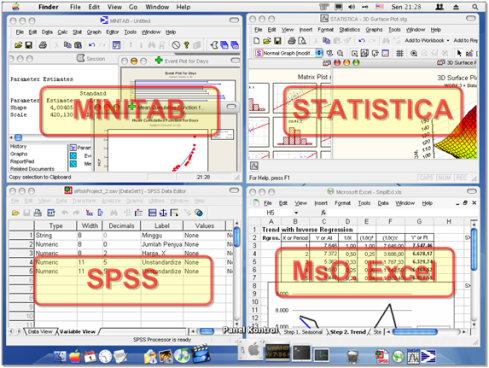
Gambar 1. Contoh-contoh Software Pengolah Data Statistik
Sotware-software statistik tidak terbatas empat software yang ditunjukkan di atas. Namun, jika disebutkan software
statistik maka yang pertama kali terbayang di benak banyak orang adalah
SPSS. Kepopuleran SPSS inilah yang menarik minat saya untuk membuat
tulisan ini. Pada dasarnya, saya sendiri kurang familiar dan kurang suka dengan SPSS, tetapi bagaimanapun SPSS sering dijadikan dasar pengenalan software statistik di berbagai perguruan tinggi.
SPSS dikembangkan sejak 1968 oleh Norman H. Nie, C. Hadlai (Tex) Hull, dan Dale H. Bent di Stanford University. Pada awalnya, software statistik ini diperuntukan untuk menyelesaikan analisis-analisis statistik dalam penelitian sosial (social science) sehingga dinamai SPSS yang merupakan singkatan dari Statistical Package for the Social Science. Seiring dengan fungsinya yang kian berkembang, SPSS mengubah kepanjangannya menjadi Statistical Product and Service Solution.
Saat ini, saya menggunakan SPSS 14.0 for Evaluation Version yang
dirilis 5 september 2005. Fungsi-fungsinya tidak beda jauh dengan SPSS
11 yang biasa saya pakai di laboratorium kampus.
Pada versi 14, ketika anda membuka SPSS akan muncul dua jendela program yang satu bertuliskan SPSS Data Editor dan yang satunya lagi bertuliskan SPSS Viewer.
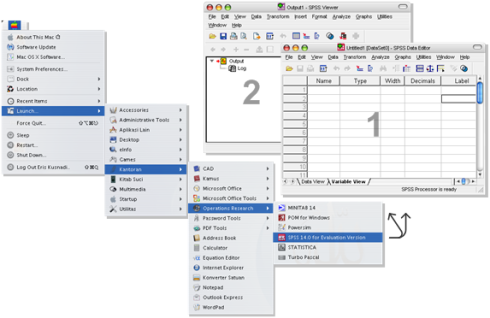
Gambar 2. SPSS Data Editor & SPSS Viewer
SPSS Data Editor merupakan tempat untuk entry data dan melakukan perintah analisis, sedangkan SPSS Viewer akan menampilkan hasil dari analisis SPSS. Pembahasan paling penting untuk pengenalan SPSS ini adalah pada jendela SPSS Data Editor.
SPSS Data Editor
SPSS Data Editor terdiri dari dua tab sheet, yaitu: Data View dan Variable View.a. Data View
Data View adalah tab sheet yang menampilkan nilai data yang sebenarnya atau label nilai yang didefinisikan. Pada tab sheet inilah, anda mengentri data ke SPSS (lihat Gambar 3). Diatasnya terdapat menu-menu seperti File, Edit, View, Windows, dan Help seperti halnya menu-menu umum pada aplikasi under Windows lainnya. Menu-menu utama SPSS adalah:- Data. Menu ini menampilkan submenu untuk melakukan perubahan-perubahan data, seperti mengurutkan data, memisahkan isi file dengan kriteria tertentu, menggabungkan data, etc.
- Transform. Menu untuk transformasi data, seperti menghitung variabel data, mengubah data, merangking data, etc.
- Analyze. Menu yang menjadi pusat pengolahan data, seperti mengolah statistik deskriptif, regresi, korelasi, etc.
- Graphs. Menu untuk menampilkan data dan hasil pengolahan data dalam bentuk grafik dan chart, seperti bar charts, histogram, scatter diagram, etc.
- Utilities. Menu pelengkap dalam pengoperasian SPSS, seperti menampilkan informasi variabel, mendefinisikan dan menampilkan variabel data, etc.
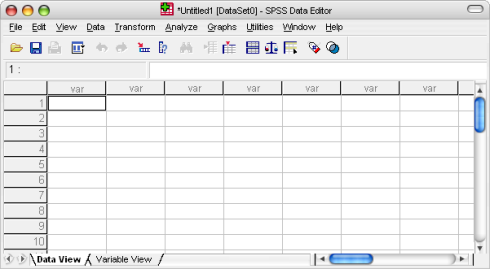
Gambar 3. Data View
b. Variable View
Variable View adalah tab sheet yang menampilkan kamus metadata di mana setiap baris mewakili sebuah variabel dan memperlihatkan nama variabel, jenis data (misal: numeric, string, date), lebar cetak, dan berbagai karakteristik lain.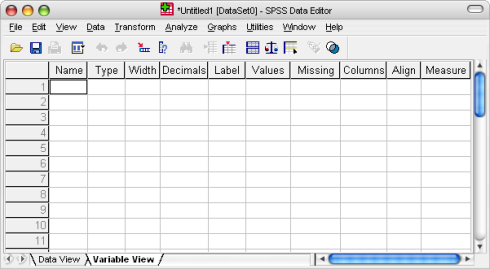
Gambar 4. Variable View
- Name. Kolom ini untuk memberikan informasi tentang nama variabel data. Nama variabel yang kita tuliskan di sini akan muncul pada Data View. Beberapa aturan penamaan variabel:
- Nama variabel maksimal 8 karakter.
- Nama diawali dengan huruf (tidak bisa dimulai dengan angka), sisanya dapat berisi huruf, angka, titik, atau simbol @, #, _, atau $. Kosong dan karakter khusus lain (misal: ! , ? , ‘ , dan *) tidak dapat digunakan.
- Nama tidak bisa berakhir dengan titik dan tidak harus diakhiri dengan garis bawah “_”.
- nama variabel harus unik; duplikasi tidak diperbolehkan.
- Nama-nama variabel tidak case sensitif, “Nama”, “nama”, dan “naMa” semua dianggap sama.
 Type. Kolom ini untuk memberikan jenis variabel data yang digunakan, apakah Numeric, String (data berupa karakter, misal “Nama”), Date, etc. Klik ikon
Type. Kolom ini untuk memberikan jenis variabel data yang digunakan, apakah Numeric, String (data berupa karakter, misal “Nama”), Date, etc. Klik ikon  dalam kolom Type maka akan muncul dialog box Variable Type. Pada dialog box ini, kita dapat mengubah jenis data dan juga lebar kolom (Width) dan jumlah angka desimal (Decimal Places). Secara default, SPSS memberikan jenis data numeric dengan lebar 8 digit dan 2 angka desimal di belakang koma.
dalam kolom Type maka akan muncul dialog box Variable Type. Pada dialog box ini, kita dapat mengubah jenis data dan juga lebar kolom (Width) dan jumlah angka desimal (Decimal Places). Secara default, SPSS memberikan jenis data numeric dengan lebar 8 digit dan 2 angka desimal di belakang koma.
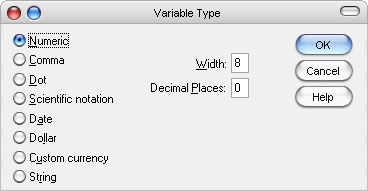
Gambar 5. Variable Type
- Label. Kolom ini menunjukkan tambahan informasi dengan memberi label pada variabel data yang kita inginkan. Misalnya:
variabel: ”barang” kita beri label: ”nama barang”
variabel: ”X” kita beri label ”Permintaan”
variabel ”Y” kita beri label ”Ramalan Permintan”
Pemberian label dapat membantu dalam interpretasi hasil analisis (output) karena definisi output lebih jelas. - Value. Kolom ini untuk memberikan label string yang diterapkan untuk nilai numeric tertentu, biasanya untuk data yang bersifat ordinal dan interval, misal angka 1 untuk laki-laki dan angka 2 untuk perempuan. Klik ikon
 pada kolom Values maka akan muncul dialog box Value Labels. Misalnya untuk variabel ”gender” kita akan mendefinisikan ”jenis kelamin” dengan memberi label: Isi [Value] dengan angka 1 dan [Label] dengan “Laki-laki” lalu klik [Add], kemudian ulangi langkah-langkah tersebut untuk jenis kelamin “Perempuan“—lihat Gambar 6. Nantinya pada variabel gender, kita tidak perlu menuliskan laki-laki dan perempuan melainkan cukup mengisi 1 untuk laki-laki dan 2 untuk perempuan.
pada kolom Values maka akan muncul dialog box Value Labels. Misalnya untuk variabel ”gender” kita akan mendefinisikan ”jenis kelamin” dengan memberi label: Isi [Value] dengan angka 1 dan [Label] dengan “Laki-laki” lalu klik [Add], kemudian ulangi langkah-langkah tersebut untuk jenis kelamin “Perempuan“—lihat Gambar 6. Nantinya pada variabel gender, kita tidak perlu menuliskan laki-laki dan perempuan melainkan cukup mengisi 1 untuk laki-laki dan 2 untuk perempuan.
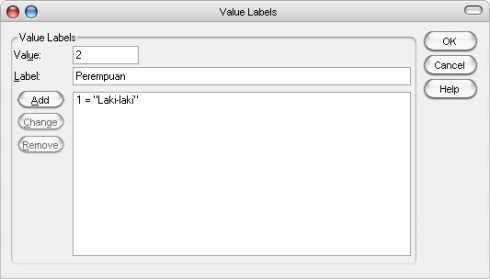
Gambar 6. Value Labels
- Missing. Kolom ini menunjukkan nilai yang hilang (missing value)
dalam data (jika ada). Responden dapat menolak untuk menjawab
pertanyaan tertentu, mungkin tidak tahu jawabannya, atau mungkin
menjawab dalam bentuk lain. Jika anda tidak mengidentifikasi data ini,
analisis anda mungkin tidak memberikan hasil yang akurat. Klik ikon
 pada kolom Missing maka akan muncul dialog box Missing Values. Pada form Discrete, isi angka yang akan dijadikan pengganti missing value, misal: 9, 99, 999, etc. Jika kita memilih angka 9, maka setiap ada data yang tidak diisi (missing value) angka 9 yang harus diisikan, jangan dibiarkan kosong.
pada kolom Missing maka akan muncul dialog box Missing Values. Pada form Discrete, isi angka yang akan dijadikan pengganti missing value, misal: 9, 99, 999, etc. Jika kita memilih angka 9, maka setiap ada data yang tidak diisi (missing value) angka 9 yang harus diisikan, jangan dibiarkan kosong.
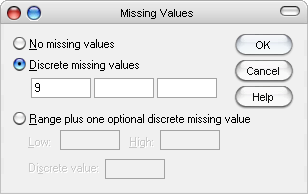
Gambar 7. Missing Values
- Columns. Kolom ini menunjukkan lebar kolom. baik jenis data numeric maupun string, lebar maksimal 255 digit.
- Align. Kolom ini menunjukkan posisi data pada tiap cell. Terdapat tiga pilihan posisi data, yaitu: left, right, dan center.
- Measure. Kolom ini menunjukkan jenis ukuran data yang digunakan. Terdapat tiga pilihan jenis ukuran data, yaitu: Scale, Nominal, dan Ordinal.
Sumber : https://eriskusnadi.wordpress.com/2008/12/04/dasar-dasar-spss/

